Зміст
Кілька разів я стикався з браузером Chrome " О, Снеп. " в комп'ютерах декількох клієнтів, тому я вирішив написати цю статтю з методами, які я спробував виправити цю помилку. З мого досвіду, я виявив, що " О, Снеп. " помилка виникає випадковим чином під час використання браузера Chrome (не на кожній веб-сторінці) і може бути пов'язана з несумісним з Chrome плагіном або розширенням, або з апаратною проблемою, наприклад, несправною відеокартою (VGA) або несправним модулем оперативної пам'яті (RAM). Детальна " О, Снеп. " помилка полягає в наступному: "Ой, Snap! Під час відображення цієї сторінки сталася помилка. Щоб продовжити, перезавантажте або перейдіть на іншу сторінку ”.
Якщо ви також зіткнулися з " О, помилка. " і припускаючи, що ваше обладнання не має дефектів, то ви можете спробувати наступні рішення для усунення помилки Chrome "Aw, Snap":

Перш ніж продовжувати застосовувати наведені нижче методи, спочатку спробуйте наступне.
- Очистіть дані браузера Chrome. Тимчасово вимкніть (відключіть) антивірус та брандмауер. Проскануйте комп'ютер на наявність шкідливих програм за допомогою цього посібника: Посібник з видалення шкідливих програм для очищення зараженого комп'ютера. Встановіть свіжу копію Google Chrome. Інструкції дивіться тут.
Рішення 1: Вимкнути апаратне прискорення.
1. Відкрийте Google Chrome і перейдіть в меню браузера  і виберіть " Налаштування ".
і виберіть " Налаштування ".
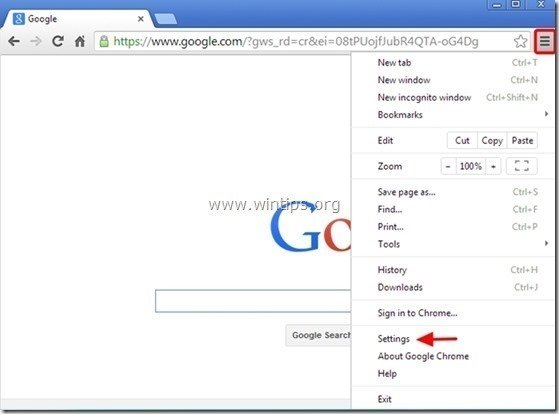
2. Прокрутіть вниз поле " Налаштування " до тих пір, поки не знайдете і не натиснете кнопку " Показати розширені налаштування "опція".

3. Прокрутіть вікно вниз ще раз і зніміть галочку з пункту " Використовуйте апаратне прискорення за наявності "опція".

4. перезавантаження браузер Chrome і перевірте, чи виправлена помилка "Aw, Snap".
Рішення 2: Вимкніть розширення Chrome.
1. Відкрийте Google Chrome і перейдіть в меню Chrome  і виберіть " Налаштування ".
і виберіть " Налаштування ".
2. Виберіть " Розширення" з лівої панелі.
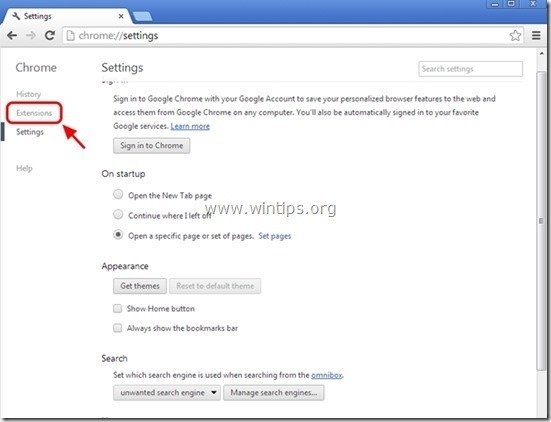
3. З встановлених Розширень, Відключити або Видалити будь-яке розширення, вказане в ньому.

4. перезавантаження браузер Chrome і перевірте, чи виправлена помилка "Aw, Snap".
Рішення 3: Вимкніть плагіни Chrome
1. Відкрийте Google Chrome і за посиланням " Адресний рядок URL ", type: chrome://plugins та натисніть " Увійдіть ”.
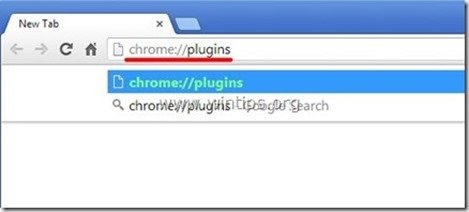
2. На " Плагіни "сторінка, відключити " Adobe Flash Player " і перезавантажте браузер.

Зауважте: Якщо ви бачите " (2 файли) " індикація біля " Adobe Flash Player "плагін, то...
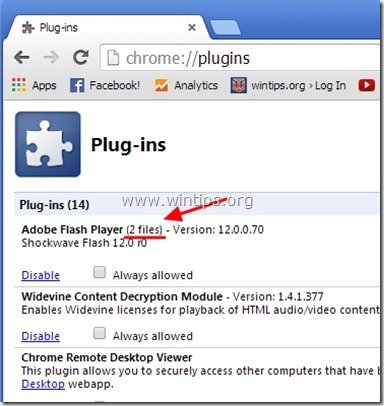
... натисніть кнопку " Деталі " за посиланням праворуч і...
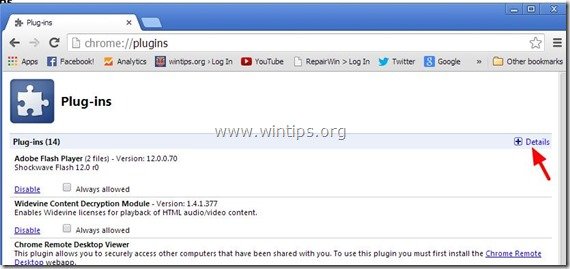
..." Відключити " один з двох знайдених там плагінів (неважливо, який саме) і перезапустіть браузер Chrome.

Перевірте, чи виправлена помилка "Aw, Snap", якщо ні, то повторіть цю процедуру, але на цей раз " Відключити " інший плагін Adobe Flash та перезапустіть браузер Chrome ще раз.
3. Якщо ви продовжуєте стикатися з помилкою "Aw, Snap", то відключіть функцію " Shockwave Flash Player ", якщо він існує, в іншому випадку спробуйте відключити (по черзі) всі інші плагіни в списку, щоб з'ясувати, який з них викликає проблему. Не забувайте перезапускати браузер після кожної внесеної зміни. У разі, якщо ви знайшли плагін, який викликає проблему, оновіть відповідний плагін з сайту його автора (видавця).
Рішення 4. Встановіть старішу версію Chrome.
Спочатку перейдіть до Панелі керування та видаліть Google Chrome.*.
* Примітка: Перш ніж перейти до наступних кроків, спочатку створіть резервну копію закладок Chrome.
1. Для цього перейдіть за посиланням:
- Windows 8/7/Vista: Пуск > Панель управління . Windows XP: Старт > Налаштування > Панель управління
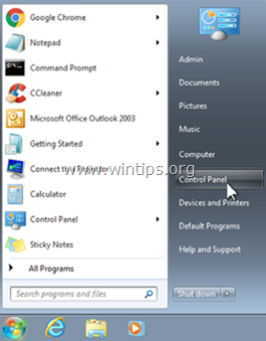
2. Двічі клацніть, щоб відкрити
- Додавання або видалення програм якщо у вас Windows XP Програми та можливості якщо у вас Windows 8, 7 або Vista.
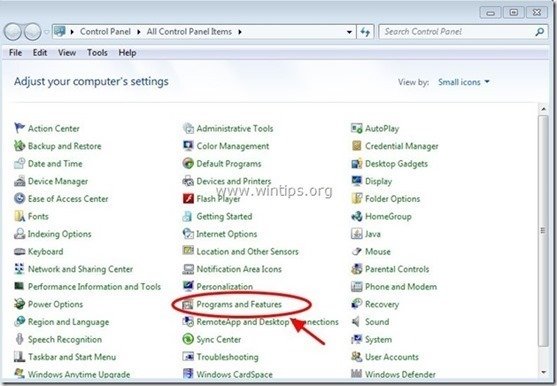
3. У списку програм знайдіть і видаліть " Google Chrome".
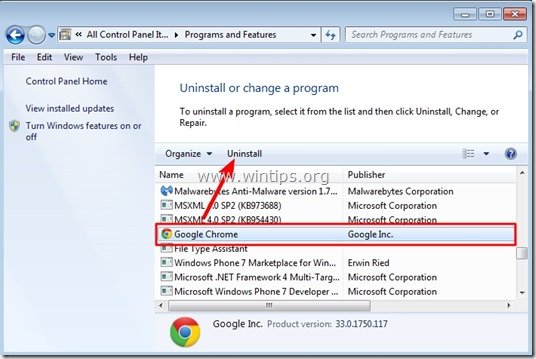
4. Перевірте " Також видаліть дані про перегляд веб-сторінок ”.
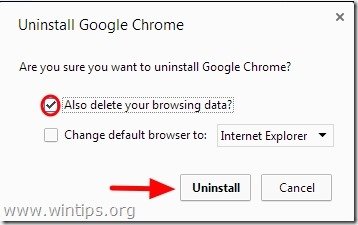
5. Тепер завантажте та встановіть стару стабільну версію Google Chrome: наприклад, Google Chrome 31.0.1650.63
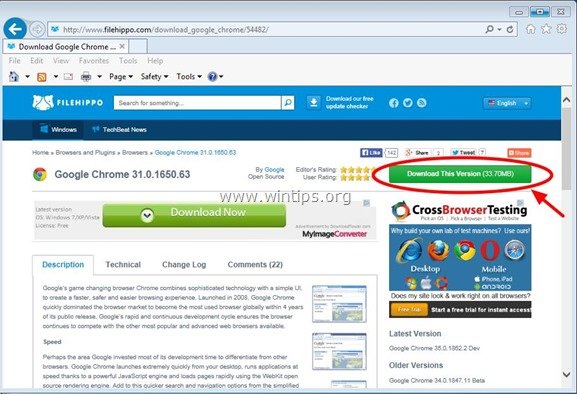
6. Наостанок перевірте, чи є " О, Снеп. " помилка виправлена і ваш браузер працює належним чином. Якщо так, то запобігайте автоматичному оновленню Chrome (до усунення проблеми в новішій версії), скориставшись інструкціями в цій статті: Як відключити автоматичне оновлення Google Chrome

Енді Девіс
Блог системного адміністратора про Windows





